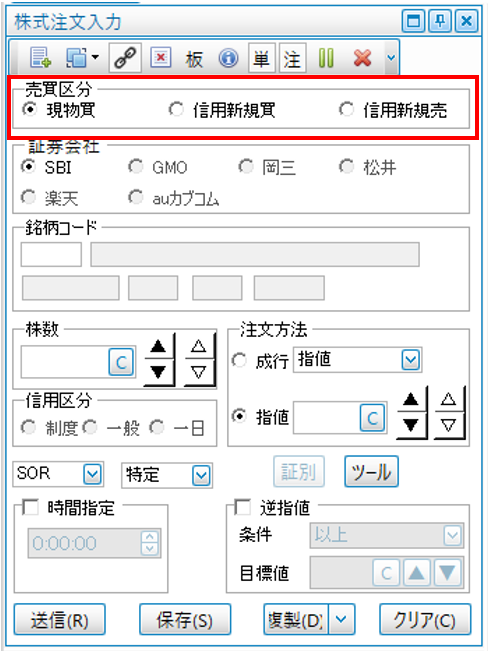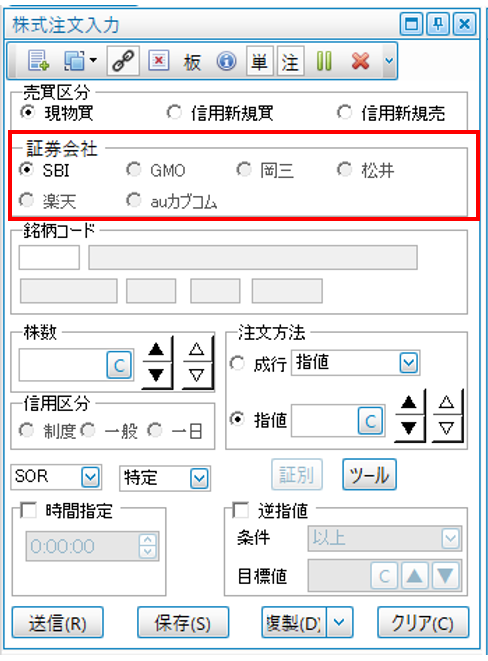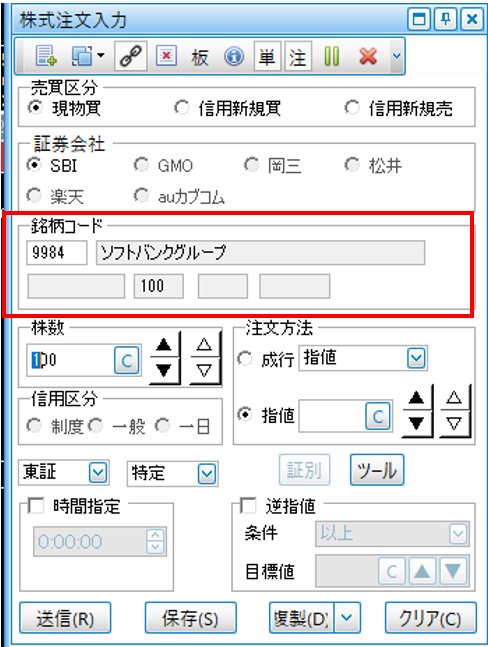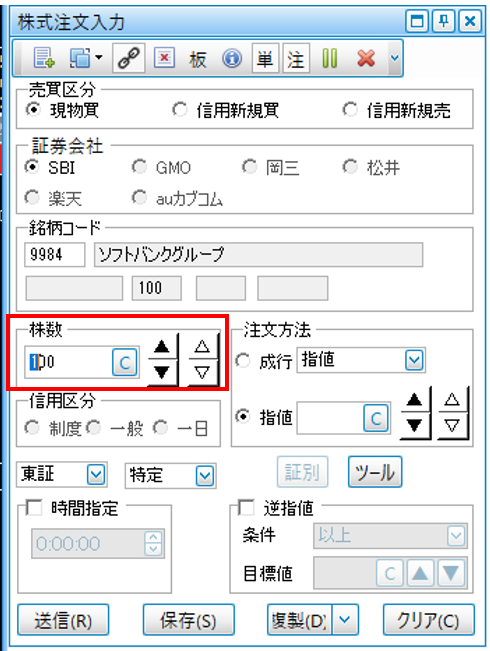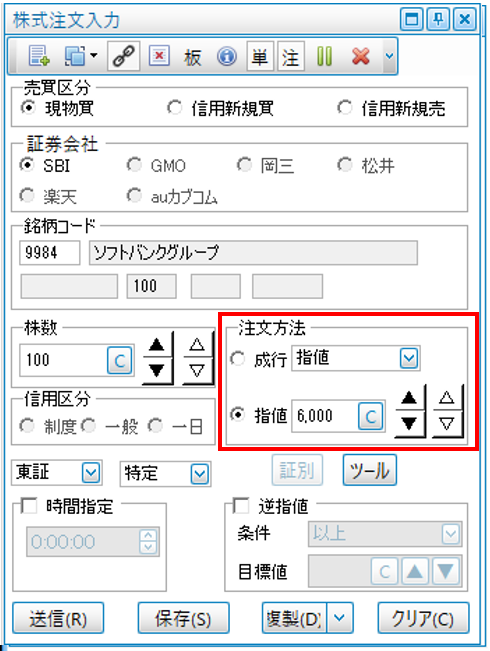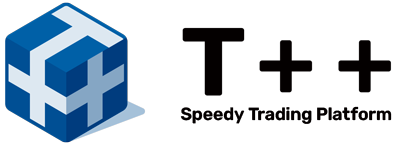注文について
基本的な注文方法
- 〇新規注文 T++では昨日やサイズの違った、4種類の注文画面を用意しています。ここでは入力画面タイプ1を使った注文方法を説明します。 最後の送信(S)以外は、どの順番で入力していただいても構いません。 入力画面タイプの切り替えは、株式注文パネル内にある、「ツール」から「画面切替」を選んで、お好みの表示タイプを選択します。
- 1
- 売買区分を選択
まず初めに株式注文入力パネルの売買区分(現物買、信用新規買、信用新規売)を選択します。 ここでは「現物買」を選択します。売買区分は「設定」からよく使用する区分を自動入力することも可能です。 「信用新規買」、「信用新規売」を選んだ場合は、信用区分を「制度」、「一般」、「一日」から選択してください。こちらも「設定」から自動選択が可能です。
- 2
- 証券会社の選択
次に注文する証券会社を選択してください。ここでは「SBI」を選択します。
- 3
- 銘柄コードを入力
銘柄コードを入力します。ここでは「9984」(ソフトバンクグループ)を入力します。銘柄コードを入力すると、自動的に単元株数と、銘柄名が入力されます。 自動で入力される株数は、「設定」から変更可能です
- 4
- 4) 注文株数の入力
注文したい株数を入力します。ここでは100株とします。株数は「株数」ウインドウの右横に配置されている株数スピンボタン(▲▼/△▽)や、マウスのホイールボタンでも変更が可能です。変更量は「設定」から設定が可能です。 入力した株数をリセットしたい場合は、株数ウインドウの右隣にある「C」ボタンや、「Delete」「BackSpace」キーなどでリセットが可能です。
- 5
- 5) 注文価格、条件の入力
「注文方法」から「成行」か「指値」のどちらかを選択し、条件、指値を入力します。(「成行」の場合、指値はありません。)ここでは「指値」、「条件なし」、「6000」と入力します。 「設定」から「リアルタイム株価データ」の設定をすることで、指値に自動で現在の株価を入力することが可能です。(楽天証券にログインし、スプレッドシートの起動、設定が必要です。)同じく設定から、デフォルトの選択を「成行」、「指値」のどちらにするかも選択できます。
- 6
- 6) 注文の執行
「送信」ボタンをクリックするか、エンターキーを押して注文を執行します。送信確認ウインドウが表示されるので、よろしければ「はい」をクリックするか、再度エンターキーを押せば、注文が執行されます。送信確認ウインドウは、「設定」から表示させずに発注することが可能になります。またエンターキーを押しっぱなしにすることで、1秒間に約10回程度の連続注文が可能です。誤発注にご注意ください。こちらは「ツール」ボタン内の、送信時注文竜力データをクリアするが有効になっている場合は適用されません